Apple Music -tilauksen peruuttaminen
Mitä tietää
- iPhone ja iPad: asetukset > [nimesi] > Tilaukset > Apple Music > Peruuta tilaus.
- Mac ja Windows: Musiikki/iTunes > Tili > Tilin asetukset > Tilaukset > Apple Music > Muokata > Peruuta tilaus.
- Android: Apple Music > kolmen pisteen valikko > Tili > Hallinnoi tilausta > Peruuta tilaus.
Tämä artikkeli sisältää yksityiskohtaiset ohjeet Apple Music -tilauksen peruuttamiseen käytännössä kaikilla alustoilla, mukaan lukien iPhone ja iPad, Android, Mac ja Windows, ja jopa verkon kautta.
Apple Musicin peruuttaminen iPhonessa ja iPadissa
Apple Musicin peruuttaminen iPhonella tai iPadilla on helppoa – paitsi että et itse tee peruutusta Apple Music -sovelluksessa (jos olet peruutettuja tilauksia iPhonessa ennen, tämä on tuttua). Vaiheet ovat samat molemmilla laitteilla, mutta kuvakaappaukset on otettu iPhonesta. Apple Musicin peruuttaminen:
Napauta asetukset.
Napauta [nimesi].
-
Napauta Tilaukset.
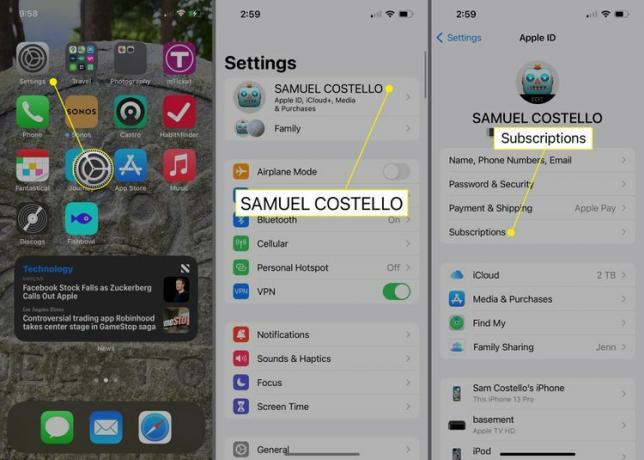
Napauta Apple Music.
Napauta Peruuta tilaus.
Jos sinulla on Apple One tilaus, vaiheet ovat hieman erilaisia. Kun pääset vaiheeseen 4, napauta
Apple Musicin peruuttaminen Macissa ja Windowsissa
Voit myös peruuttaa Apple Music -tilauksesi käyttämällä pöytätietokonetta tai kannettavaa tietokonetta. Olipa sinulla Mac tai Windows, peruuta noudattamalla näitä ohjeita:
Sisään Musiikki (Macissa) tai iTunes (Windowsissa), napsauta Tili.
-
Klikkaus Tilin asetukset.
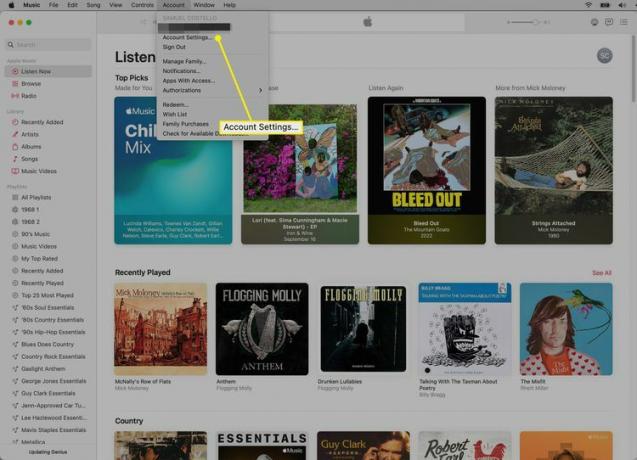
Anna pyydettäessä Apple ID -käyttäjänimesi ja salasanasi.
-
Valitse Hallitse vieressä Tilaukset (se on alhaalla asetukset jakso).
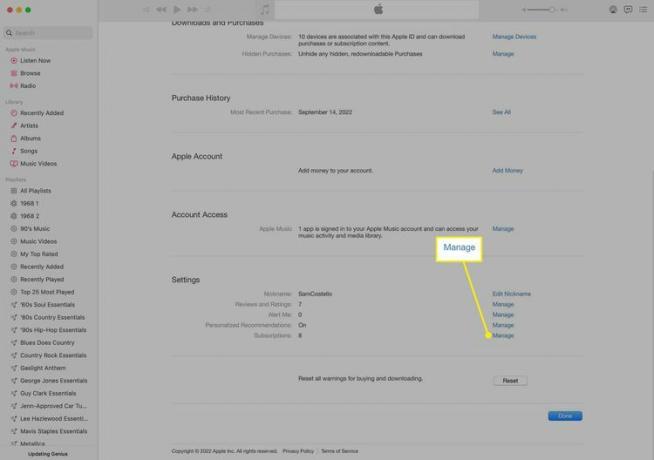
Napsauta Apple Musicin vieressä Muokata.
Klikkaus Peruuta tilaus.
Apple Musicin peruuttaminen verkossa
Hallitsetko mieluummin toistuvia tilauksiasi verkossa sovelluksen sijaan? Näin voit peruuttaa Apple Music -tilauksesi verkossa:
Siirry haluamallasi selaimella Apple Music -sivustolla.
-
Klikkaus Kirjaudu sisään.
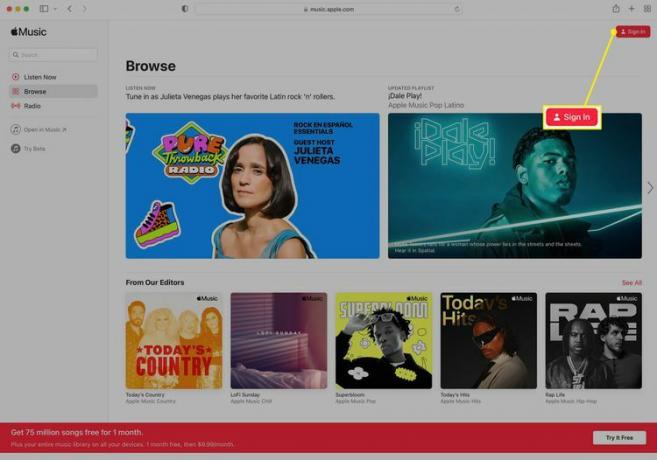
-
Kirjaudu sisään Apple ID -käyttäjänimelläsi ja salasanallasi (tai todenna Touch ID: llä tai Face ID: llä Macissa tai laitteessa).
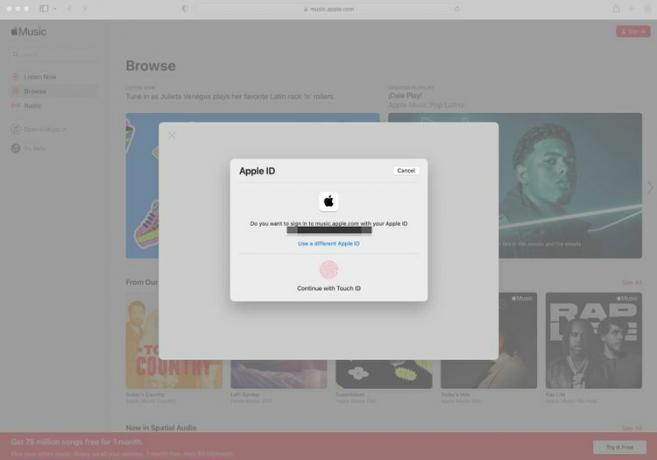
Napsauta tilikuvaketta oikeassa yläkulmassa.
-
Klikkaus asetukset.
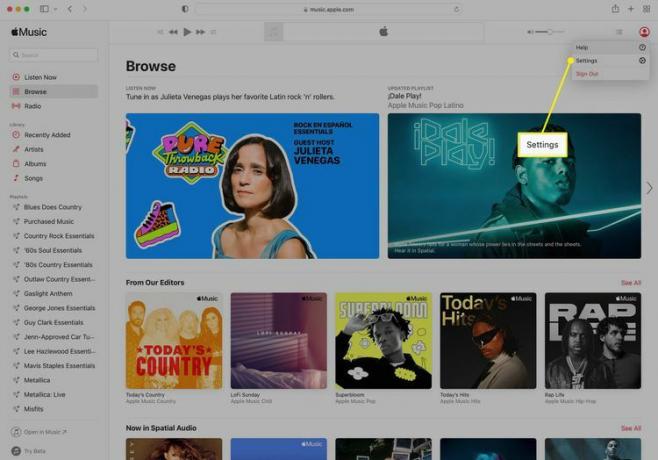
Vieritä alas kohtaan Tilaukset ja napsauta Hallitse.
Klikkaus Peruuta tilaus.
Apple Musicin peruuttaminen Androidissa
Voit peruuttaa Apple Musicin Androidilla seuraavasti:
Sisään Apple Music, napauta kolmen pisteen kuvaketta oikeassa yläkulmassa.
-
Napauta Tili.
Jos sinua pyydetään kirjautumaan sisään, käytä Apple ID: täsi ja salasanaasi.
-
Napauta Hallinnoi tilausta.
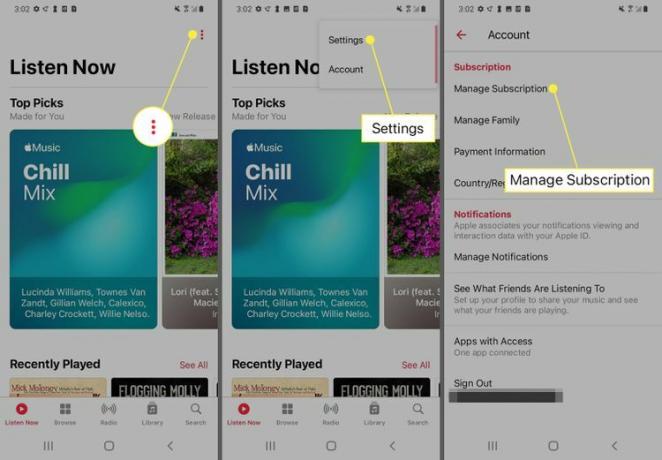
Napauta Peruuta tilaus.
FAQ
-
Mitä kappaleilleni tapahtuu, kun peruutan Apple Musicin?
Kaikki lataamasi kappaleet poistetaan laitteiltasi, kun peruutat Apple Musicin. iTunesin kautta ostamasi musiikin voi ladata uudelleen ilmaiseksi.
-
Kuinka ostan kappaleen Apple Musicista ilman tilausta?
Et voi ostaa kappaleita suoraan Apple Musicin kautta. Jos haluat omistaa kappaleen tai albumin, voit ostaa musiikkia iTunesista.
-
Mikä on Apple Music Voice -tilaus?
Apple Music Voice -suunnitelman avulla voit hallita Apple Music Siri-äänikomennoilla. Pyydä Siriä soittamaan kappale, jonka haluat kuulla Apple Musicissa.
-
Voinko katsella Apple Music -soittolistojani ilman tilausta?
Ei. Menetät pääsyn soittolistoihisi, kunnes uusit Apple Music -tilauksesi. iCloud-musiikkikirjastoosi lataamasi kappaleet säilyvät, mutta et voi käyttää niitä ilman tilausta.
